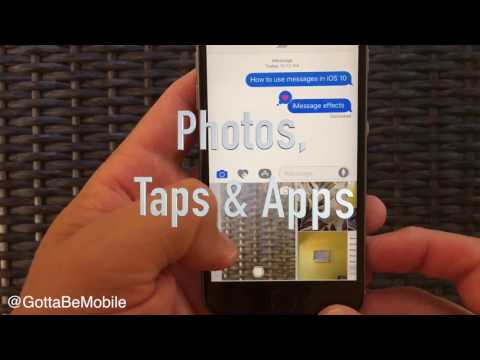
Contenuto
- Come utilizzare i messaggi in iOS 10
- Come inviare un Tapback in iOS 10
- Come usare iMessage Stickers
- Come inviare le conferme di lettura a una persona
- Novità di iOS 10.1
L'aggiornamento di iOS 10 include una revisione completa dei messaggi su iPhone e iPad e questo è come utilizzare le nuove funzionalità di Messaggi.
Ora ci sono applicazioni iMessage, opzioni per inviare testo e foto con effetti speciali, tocco digitale, opzioni di scrittura a mano e altro ancora. Questo è il più grande cambiamento di messaggi su iPhone da anni.
Ti spiegheremo come puoi utilizzare la nuova app Messaggi, tra cui un'occhiata alle novità per sapere dove trovare le opzioni giuste. Questo ti mostrerà anche i suggerimenti e i trucchi necessari per diventare un maestro di Messaggi su iOS 10.
Come utilizzare i messaggi in iOS 10
Il video in basso illustra come utilizzare le nuove funzioni di Messaggi in iOS 10. Includiamo come inviare testo con effetti, come inviare foto, risposte di battuta di chiusura e molto altro.
Al di sotto di questo video includiamo singole guide su come utilizzare queste funzioni, incluse alcune fantastiche opzioni per posizionare adesivi sulle foto e altro ancora.
Usa la sostituzione di iOS 10 Emoji nei messaggi

Come sostituire automaticamente le parole con emoji in iOS 10.
Quando si digita un messaggio nell'app Messaggi, è possibile toccare il pulsante Emoji una volta terminata la digitazione e l'iPhone evidenzierà le parole che è possibile toccare per trasformarsi in emoji.
È necessario toccare le parole evidenziate in arancione per farlo accadere. Vedrai anche le emoji apparire nel testo predittivo quando digiti in Messaggi e in altre app.
Come usare iMessage Effects su iOS 10

Come usare gli effetti IMessage su iOS 10.
Quando si invia un messaggio su iOS 10 è ora possibile inviare messaggi con effetti. Questi includono effetti solo per il messaggio e gli effetti che occupano l'intero schermo.
Su un nuovo tocco di forza dell'iPhone sull'icona di invio dopo aver digitato un messaggio per aprire le opzioni.
Da qui puoi scegliere di sbattere, essere rumoroso, essere gentile o usare inchiostro invisibile. Puoi anche toccare Schermo in alto a; Dì con palloncini, coriandoli, con laser, con fuochi d'artificio o con una stella cadente. Scorri verso sinistra e verso destra per scegliere l'opzione che desideri utilizzare. Tocca X per annullare.
Come inviare un Tapback in iOS 10

Come inviare i messaggi di Tapback in iOS 10.
È possibile inviare un Tapback in iOS 10 per rispondere a un messaggio senza digitare effettivamente qualcosa. È essenzialmente un Facebook come per un messaggio che hai inviato o che qualcuno ti ha inviato.
Tieni premuto sul messaggio e poi tocca le opzioni Tapback sopra di esso; amore, come, antipatia, HAHA, !! o ?. Questi appaiono come una piccola icona accanto al messaggio originale.
Come eliminare i messaggi in iOS 10

Come eliminare i messaggi in iOS 10.
Se si desidera eliminare un messaggio specifico in iOS 10 o parti di un messaggio, è necessario toccare e tenere premuto sul messaggio finché non vengono visualizzate le icone Tapback.
Quindi tocca più nella parte inferiore dello schermo. Da qui selezionare i messaggi che si desidera eliminare e quindi toccare il cestino.
Come inviare foto nei messaggi su iOS 10

Nuovi modi per inviare foto su iOS 10.
Apple cambia il modo in cui invii le foto in iOS 10, incluso rendere più semplice scattare una foto e inviarla a qualcuno.
Toccare la piccola freccia a sinistra dello schermo se non si vede già l'icona della fotocamera. Ora puoi toccare qualsiasi punto dell'anteprima dal vivo per scattare una foto e metterla nella casella di invio. Queste foto non vengono visualizzate nel rullino fotografico, quindi non utilizzarle per foto super importanti.
Scorri a destra per vedere le foto recenti o scorri verso sinistra per accedere alla Libreria fotografica o verso destra per la fotocamera completa.
Come utilizzare il tocco digitale nei messaggi su iOS 10

Invia un tocco digitale con iOS 10.
Toccare il cuore con due dita per accedere a Digital Touch su Messaggi per iOS 10. Da qui è possibile scrivere un messaggio di schizzo o inviare un tocco digitale, ma è anche possibile utilizzare altre opzioni interessanti.
Puoi inviare un tocco, inviare un colpetto, inviare un bacio, un battito cardiaco o un cuore spezzato. Non inviare troppi di questi o probabilmente infastidirai la persona dall'altra parte. Puoi anche scattare una foto o un video e disegnare oltre a ciò che condividi per condividere.
Come usare iMessage Stickers

Come utilizzare gli adesivi IMessage in iOS 10.
Se installi le app di iMessage su iOS 10, puoi accedere ai giochi e agli adesivi sul tuo iPhone.
Puoi toccare un adesivo per inviarlo come una foto, ma non è tutto. Puoi trascinare un adesivo fino alla schermata principale del messaggio sulla parte superiore del testo o su una foto e quindi inviarlo. Puoi anche renderlo più grande o più piccolo pizzicando.
Con opzioni come questa puoi ora mettere un baffo o un cappello di Mario su una foto che hai inviato o creare altri momenti divertenti.
Come utilizzare le app di iMessage
Ci sono anche app iMessage come Truth Truth Lie e altri giochi che ti permettono di giocare direttamente nell'app Messaggi. Questi possono usare la fotocamera e il microfono o possono essere più semplici con il gioco di Words with Friends.
Scopri come installare le app iMessage per ulteriori informazioni su come iniziare con questa nuova funzione di iOS 10.
Come inviare messaggi scritti a mano su iOS 10

Come inviare messaggi scritti a mano su iOS 10.
Se trasformi il tuo iPhone in modalità orizzontale quando ti trovi in un messaggio, cambierà la funzione di scrittura a mano.
Con questo selezionato è possibile toccare uno dei messaggi pre-scritti per inviare un messaggio scritto a mano piuttosto carino. Puoi anche scrivere il tuo messaggio nel modo migliore possibile.
Come inviare le conferme di lettura a una persona
Con iOS 10 puoi scegliere chi sa di aver letto il loro messaggio. Quando ti trovi in un thread di messaggi specifico, tocca l'i in alto a destra e quindi attiva le conferme di lettura per quella persona in particolare.
Come disegnare su foto in iOS 10
Puoi utilizzare Markup in iOS 10 per disegnare foto e evidenziare parti importanti.Questo può essere un modo divertente per scrivere su un'immagine, ma è anche un modo fantastico per richiamare l'attenzione su un indirizzo, un problema con qualcosa su cui stai lavorando o comunque evidenziare una parte specifica di una foto senza utilizzare un'app di terze parti .
Novità di iOS 10.1































